1. 개요
- 컨테이너 이미지를 저장, 재사용하려면 레지스트리가 필요함
- 퍼블릭 레지스트리로 docker hub가 있으나 기능 제약, 도커 빌드 속도 문제 등이 있음
- 폐쇄망인 경우에 레지스트리를 별도로 구성할 필요가 있음
2. 방안
- 컨테이너 이미지 레지스트리를 구성하는 많은 방법중에 CNCF 졸업 프로젝트인 Harbor를 사용
- 더불어 Trivy를 이용하여 컨테이너 이미지 보안 취약점 스캐닝을 함
3. 제약사항
- 작업 환경: GCP e2-medium(vCPU 2개, 4GB 메모리), OS: ubuntu-1604-xenial-v20210224
- 해당 환경에 docker, docker-compose가 설치 되어 있어야 함 설치 참고
- 작업 계정으로 docker. docker-compose 실행 가능해야 함 (sudo usermod -aG docker 사용계정)
- harbor 설치시 hostname을 설정해야 하는데 유료 dns 서비스 이용이 불가한 경우 테스트용으로 duckdns 사용 가능
4. 설명
4.1 Harbor 설치
-
goharbor/harbor에서 설치 파일 다운로드
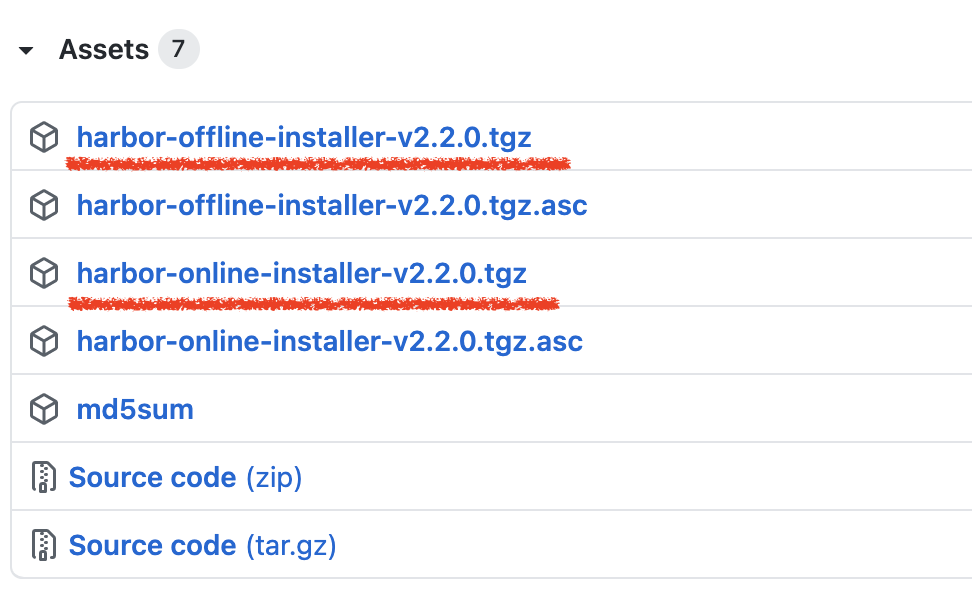
-
설치파일 압축 풀기
tar xvf harbor-online-installer-v2.2.0.tgz -
설정에 앞써 몇가지 설정을 변경을 위해 harbor.yml.tmpl 파일을 편집함
cd ~/harbor vi harbor.yml.tmpl -
hostname 변경
hostname: sftth-harbor.duckdns.org <-원하는 DNS로 변경 -
https 비활성화
# port 443 # certificate: ... # private_key: ... -
harbor 관련 데이터 저장 위치 지정
data_volume: /data001/harbor <-- 해당 디렉토리는 미리 만들어 둠참고 디렉토리 생성 방법 mkdir -p /data001/harbor && chown -R 사용자:그룹 /data001/
-
harbor 로그 경로 위치 지정
log: ... location: /logs001/harbor <-- 디렉토리는 미리 만듬 -
harbor.yml.tmpl 을 harbor.yml 로 명칭 변경 후 install 수행
mv harbor.yml.tmpl harbor.yml ./install.sh --with-trivy참고 설치 수행시 docker-compose Permisson denied 문제 발생하는 경우 sudo ./install.sh –with-trivy 수행
-
설치 완료 화면 (초기 로그인 정보: admin / Harbor12345)
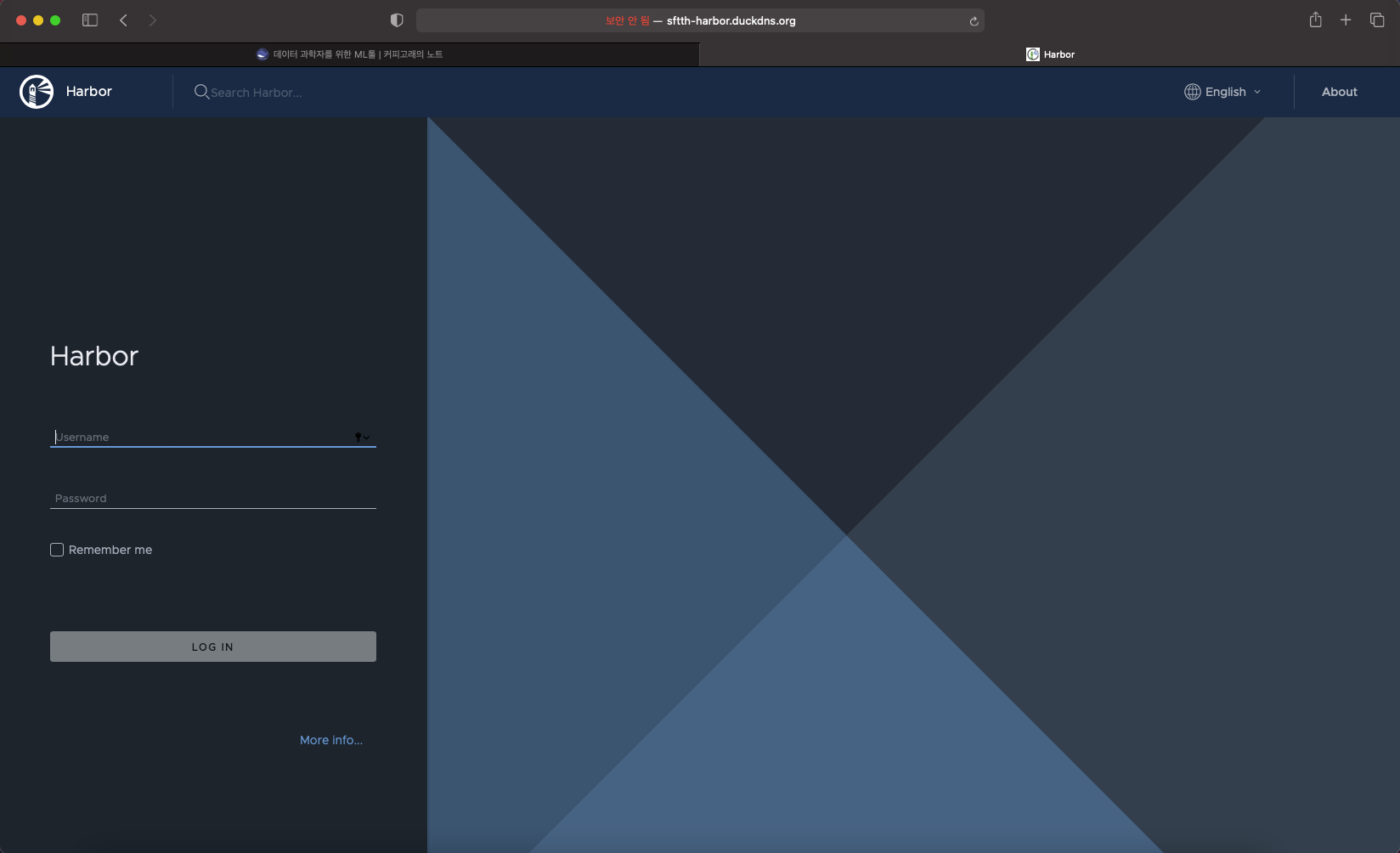
-
docker 커멘드로 확인한 harbor 관련 컨테이너 리스트
CONTAINER ID IMAGE COMMAND CREATED STATUS PORTS NAMES e95812a157fa goharbor/nginx-photon:v2.2.0 "nginx -g 'daemon of…" 2 days ago Up 2 seconds (health: starting) 0.0.0.0:80->8080/tcp nginx a5845808b380 goharbor/harbor-jobservice:v2.2.0 "/harbor/entrypoint.…" 2 days ago Up 14 minutes (healthy) harbor-jobservice 73e9ad801f4c goharbor/harbor-core:v2.2.0 "/harbor/entrypoint.…" 2 days ago Up 14 minutes (healthy) harbor-core cd7e92193266 goharbor/trivy-adapter-photon:v2.2.0 "/home/scanner/entry…" 2 days ago Up 14 minutes (healthy) trivy-adapter de8d704c7de4 goharbor/registry-photon:v2.2.0 "/home/harbor/entryp…" 2 days ago Up 14 minutes (healthy) registry 3a1d9db09edc goharbor/redis-photon:v2.2.0 "redis-server /etc/r…" 2 days ago Up 14 minutes (healthy) redis f2fc1393fdb4 goharbor/harbor-portal:v2.2.0 "nginx -g 'daemon of…" 2 days ago Up 43 seconds (healthy) harbor-portal fcfc39246530 goharbor/harbor-db:v2.2.0 "/docker-entrypoint.…" 2 days ago Up 14 minutes (healthy) harbor-db a7c95e553a48 goharbor/harbor-registryctl:v2.2.0 "/home/harbor/start.…" 2 days ago Up 54 seconds (healthy) registryctl c3f6be4ab220 goharbor/harbor-log:v2.2.0 "/bin/sh -c /usr/loc…" 2 days ago Up 14 minutes (healthy) 127.0.0.1:1514->10514/tcp harbor-log
4.2 sample 이미지 등록하기
-
harbor가 컨테이너 이미지 레지스트리로 작동 가능한지 확인을 위해 sample 이미지를 등록해봄
docker pull sftth/whms:1.2 docker tag sftth/whms:1.2 sftth-harbor.duckdns.org/libray/whms:1.2 docker login sftth-harbor.duckdns.org docker push sftth-harbor.duckdns.org/libray/whms:1.2 -
성공적인 등록 결과를 확인 할 수 있음
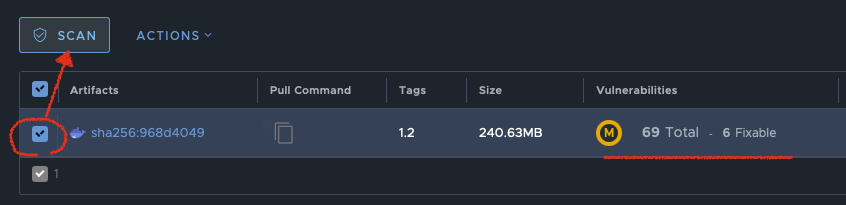
4.3 이미지 취약점 스캔
- trivy를 통해 이미지 취약점 스캔 수행
-
스캔 방법은 스캔 대상 컨테이너 이미지 선택 ,[scan]버튼 클릭, 결과 확인
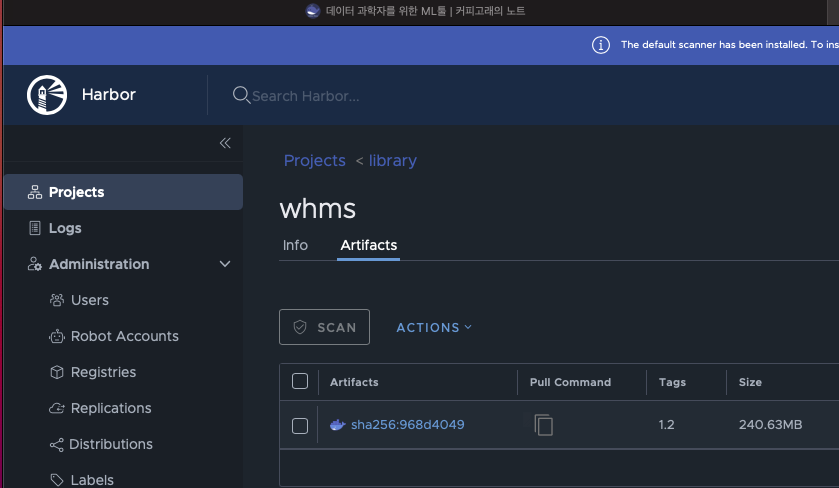



댓글남기기